由于今天遇到了jlc印刷的板子短路问题,为尽量避免与生产厂家的争议,尽量将PCB设计文件直接导出为GERBER文件给厂家生产。
先介绍一下GERBER文件,Gerber文件在PCB制造业中即指光绘文件,又称菲林,或称CAM文件,是PCB完成后交付板厂生产的最终文件。所以生产文件的输出俗称Gerber out,用于将PCB电路板图中的布线数据转换为胶片的光绘数据,可以被光绘图机处理的文件格式。是所有电路设计软件都可以产生的文件,具有非常高的通用性,符合EIA标准。除在PCB制造业中作为生产通用文件外,在电子组装业中又称为Stencil Data(模板文件),可见其在电子组装业中的重要性。
那么我们将Gerber文件导出有什么好处呢?首先可以避免生产厂家在导出Gerber文件时,因PCB设计软件的版本兼容性导致Gerber输出错误而导致的印刷错误,引起PCB线路板的相关问题。另外,Gerber文件也可以有效的保证PCB设计文件保密性。
以AD18.1.7的软件界面为例:
首先在Drill Drawing层放置”.legend”字符(字高和字宽推荐在30/5mil为佳),在输出Gerber文件之后,会很详细的看到钻孔的属性及数量信息。

执行菜单命令File-Fabrication Outputs-Gerber Files,进入Gerber Setup界面,如下图所示:

Units输出单位选择通常选择Inches
Format比例格式选择通常选择2:4,当然2:5的高分辨率输出也没有什么影响。可以从介绍中看到2:4已经达到了0.1mil的分辨率,对于大部分生产厂家来说都达不到更高的分辨率了。

Layers选项设置如下
在Plot Layers下拉菜单中选择”Used On”,由于我个人习惯将板框和开槽孔轮廓线均放置在Keepout层,因此不需要导出机械层(实际上按照设计原则来说,板框和开槽轮廓线应放置在Mechanical1层,KeepOut层仅用于辅助禁止敷铜和布线)
在Mirror Layers下拉菜单中选择”All Off”,不做镜像输出。

各个层的含义如下:
GTP表示Gerber Top Paste顶层钢网层
GTS表示Gerber Top Solder顶层阻焊层
GTO表示Gerber Top Overlayer 顶层丝印层
GTL表示Gerber Top Layer顶层线路层
GBP、GBS、GBO、GBL表示相应的底层
GM1表示Gerber Mechanical1机械标注1层
GKO表示Gerber Keep-Out Layer禁止布线层
GPT Pad Master Top顶层焊盘层
GPB Pad Master Bottom底层焊盘层
对于多层板,还会有以下的层
GP1表示Gerber Plane 1第一个负片内层
G1表示Gerber Layer 1第一个正片内层
G2表示Gerber Layer 2第二个正片内层
GP2表示Gerber Plane 2第二个负片内层
以及我没有用到过的P01,P02 Gerber Panels混合层
Drill Drawing选项卡中,对两处的Plot all used drill pairs都进行勾选,表示用到的钻孔类型都进行输出。
GDD Drill Drawing,钻孔制图层,用于显示钻孔的位置信息。
GDG Drill Guide,钻孔引导层,用于显示钻孔的设置信息。
可能还会有GD1,GD2 Drill Drawing Top to Mid1、Mid2 to Mid3 etc大概是盲孔和埋孔
GG1,GG2 Drill Guide Top to Mid1、Mid2 to Mid3 etc同上
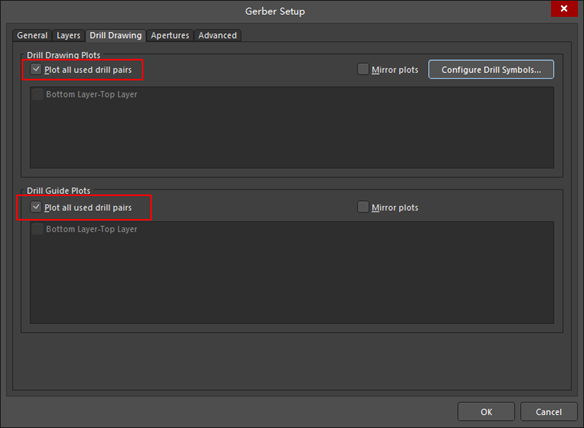
Apertures选项卡中,默认勾选此项,选择”RS274X”格式进行输出。

Advanced选项卡中,一般按照默认设置即可,如果出现错误提示”The Film is too small for this PCB”则在下图的红色框内,在每一项后面添置一个0增大数值。

完成设置后输出预览如下图所示

如果是工程中的PCB文件输出,则会默认导出到Projects outputs 文件夹中,如果是单个的PCB设计文件,则会默认导出到该PCB设计文件所在目录。
接着还需要做钻孔文件输出,包括设计文件上的安装孔和过孔。执行菜单命令File-Fabrication Outputs-NC Drill Files,进入钻孔文件的输出设置界面
格式与刚才的设置相同,其他保持默认即可


导出结果如下图所示

如果在提交Gerber文件给生产厂家时,同时生成IPC网表给厂家核对,那么在制板时就可以检查出一些常规的开路、短路问题,可以避免不必要的损失。
执行菜单命令File-Fabrication Outputs-Testpoint Report,进入IPC网表的输出设置界面,按照下图所示进行设置

输出即可

如果需要进行SMT贴片,则需要导出贴片坐标文件,AD通常输出TXT文件类型的坐标文件,执行File-Assembly Outputs-Generate Pick and Place Files,进入贴片坐标文件的输出设置界面,选择输出坐标格式和单位
其中单位选择根据SMT厂家的要求设置。

至此,所有的Gerber文件输出完成
其中,CAMtastic1,2,3,又是什么呢?
CAMtastic1 其实就是你生成GERBER文件自动生成的另存文件
CAMtastic2 其实也是你生成NC钻孔文件时自动生成的另存文件
CAMtastic3 就是生成的IPC网表文件
这三个文件可以不需要提供给生产厂家,其余一并打包
